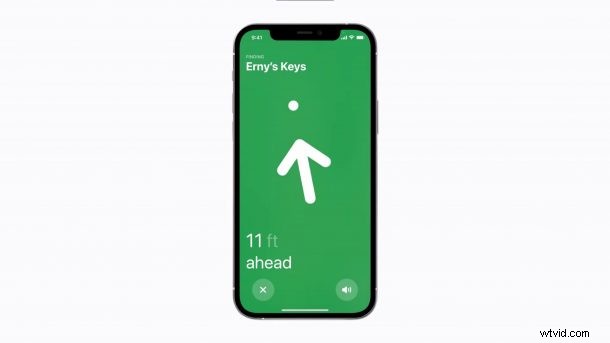
Non riesci a far funzionare Precision Finding sul tuo iPhone? Forse stai vedendo l'opzione Indicazioni invece di "Trova" nell'app Trova la mia? Questi sono potenziali problemi che potrebbero incontrare i nuovi proprietari di AirTag, ma è una soluzione abbastanza semplice.
Una delle caratteristiche distintive dei nuovi AirTag di Apple è la funzione Precision Finding. Offre agli utenti iPhone un modo unico per individuare la posizione del proprio AirTag con il servizio Trova il mio. Ciò che molti utenti sembrano trascurare è il fatto che questa particolare funzionalità si basa sul chip Apple U1 non disponibile su tutti gli iPhone. Oltre a ciò, le loro impostazioni di posizione possono anche impedire loro di sfruttare la ricerca di precisione.
Stai cercando di capire cosa puoi fare per uscire da questa situazione appiccicosa? Nessun problema. Qui, ti guideremo attraverso due passaggi per la risoluzione dei problemi che possono potenzialmente risolvere i problemi di Precision Finding che stai affrontando con gli AirTag.
Risoluzione dei problemi di ricerca di precisione degli AirTag su iPhone
Per semplificare, ci sono due possibili ragioni per cui non sei in grado di utilizzare Precision Finding sul tuo dispositivo. Non disponi di un dispositivo compatibile o le impostazioni di posizione non sono configurate correttamente affinché la funzione funzioni. Diamo un'occhiata:
Verifica se hai un dispositivo compatibile
Prendiamo una cosa fuori strada. Nessuno dei modelli di iPad racchiude il chip Apple U1 e questo vale anche per gli ultimi iPad Pro con alimentazione M1. Quando si tratta di iPhone, ecco i modelli supportati, praticamente qualsiasi iPhone 11 o successivo:
- iPhone 12 Pro Max
- iPhone 12 Pro
- iPhone 12
- iPhone 12 Mini
- iPhone 11 Pro Max
- iPhone 11 Pro
- iPhone 11
Non hai trovato il tuo iPhone in questo elenco? Bene, sei sfortunato. Se vuoi davvero utilizzare questa funzione, dovrai aggiornare il tuo iPhone. Inoltre, alcuni di voi potrebbero chiedersi se l'Apple Watch Series 6 è supportato poiché racchiude il chip U1. Sfortunatamente, al momento non è supportato, ma è molto probabile che ciò possa avvenire in un futuro aggiornamento di watchOS.
Attiva Posizione precisa
Come accennato in precedenza, le impostazioni della tua posizione contano di più quando si tratta di utilizzare la ricerca di precisione sul tuo iPhone. Potresti essere un fanatico della privacy che impedisce alle app di utilizzare la tua posizione precisa e condivide invece la posizione approssimativa. Ciò significa che Trova il mio non sarà in grado di tracciare con precisione la posizione del tuo AirTag. Ecco cosa devi fare:
- Vai su "Impostazioni" dalla schermata iniziale del tuo iPhone o iPad. Nel menu delle impostazioni, scorri verso il basso e tocca "Privacy".
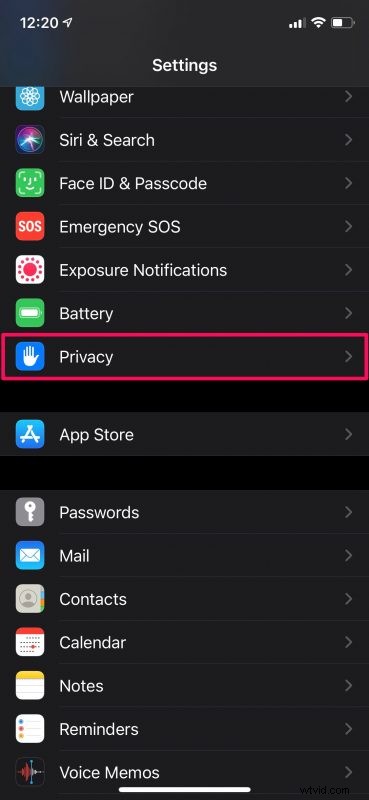
- Quindi, tocca "Servizi di localizzazione" in alto. Assicurati solo che sia attivato anche questo prima di passare al passaggio successivo.
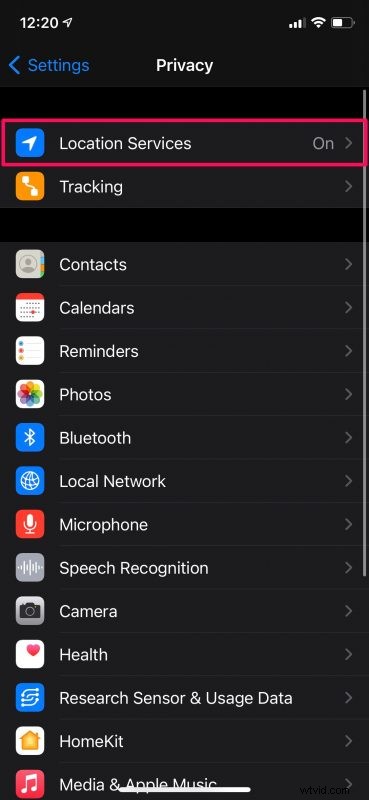
- Qui, scorri verso il basso e seleziona l'app Dov'è situata insieme alle altre app installate.
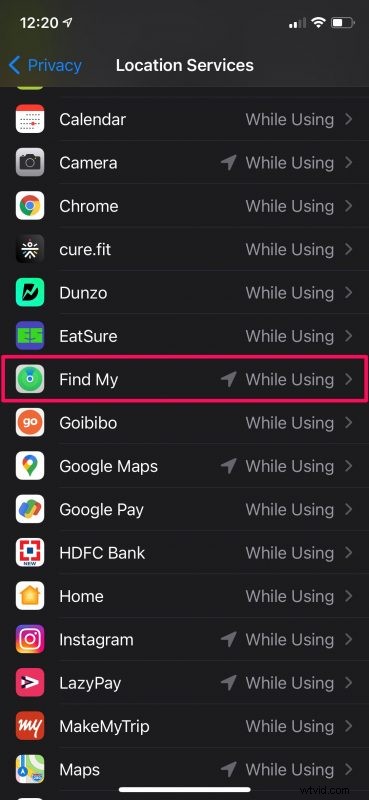
- Ora assicurati che l'opzione "Durante l'utilizzo dell'app" sia selezionata per Consenti accesso alla posizione e abilita l'interruttore per "Posizione precisa".
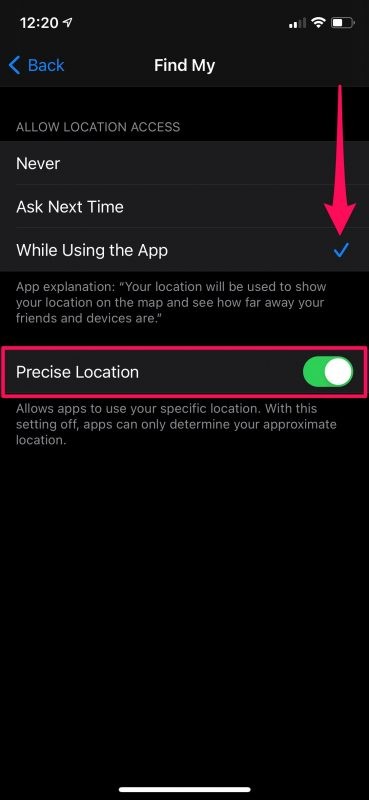
Ora sei pronto. L'app Dov'è ora avrà pieno accesso alla tua posizione ogni volta che la utilizzi.
Ora, tutto ciò che devi fare è avviare l'app Trova la mia e verificare se riesci a vedere l'opzione "Trova" dopo aver selezionato il tuo AirTag dalla sezione Articoli. Provalo e vedi se funziona come previsto ora. A questo punto dovresti aver risolto tecnicamente il problema.
Tuttavia, se non riesci ancora a far funzionare Precision Finding, è molto probabile che non ti trovi all'interno della portata Bluetooth dell'AirTag, che è di circa 10 metri (o 33 piedi). Quindi ricontrolla questo prima di provarlo.
La funzione Precision Finding di Apple è ciò che distingue gli AirTag dal resto della concorrenza. Funziona perfettamente per la maggior parte del tempo e sembra quasi naturale quando lo usi per trovare l'AirTag mancante che si trova nelle vicinanze.
Ci auguriamo che tu sia finalmente riuscito a utilizzare Precision Finding sul tuo iPhone per individuare il tuo AirTag nelle vicinanze. Quanti AirTag hai in questo momento? Con quali accessori li usi? Condividi con noi le tue prime impressioni, esperienze e assicurati di lasciare le tue opinioni personali nella sezione commenti in basso.
